Valorant è uno sparatutto di eroi in prima persona gratuito sviluppato e pubblicato da Riot Games per Microsoft Windows. Vanguard è il nuovo software anti-cheat di Riot Games, che viene fornito come pacchetto con Valorant e aiuta a proteggere il gioco da applicazioni di terze parti dannose.
È il codice di errore davvero comune nel gioco Valorant. Questo problema si verifica fondamentalmente quando sei Windows o qualsiasi programma di terze parti viene interrotto. Questo problema può anche essere attivato se il tuo Vanguard non è installato correttamente. Puoi provare le seguenti istruzioni per risolvere questo problema.
Come risolvere il codice di errore 128 di valorant vanguard non inizializzato?
Puoi provare le seguenti istruzioni per risolvere questo problema. Pertanto, seguire attentamente le istruzioni in modo ordinato per risolvere il problema.
Soluzione 1: impostazione dei servizi su “Automatico”: questo problema può verificarsi se il tuo VGC non attiva il driver effettivo che blocca i trucchi all’avvio di Windows. Per farlo, segui questi passaggi:
Premi Win + X e scegli Prompt dei comandi (amministratore)
Al suo interno, digita il seguente comando:
sc config vgc start= richiesta
sc config vgk start= sistema
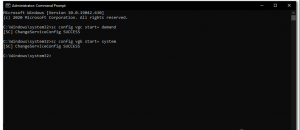
Ora apri, Valorant e tocca l’opzione “Riavvia computer”
Una volta avviato con successo, dovrai verificare se il servizio Vanguard e il driver funzionano correttamente. Segui questi passi:
Tieni premuto Win + X e seleziona Prompt dei comandi (amministratore)
Digita il seguente comando:
sc query vgc
sc query vgk
Se i risultati mostrano un errore che dice che il servizio non è stato trovato, devi disinstallare Valorant e Vanguard e reinstallare tutto di nuovo.
Tuttavia, se restituisce il servizio con il nome vgc, è necessario avviare Vanguard manualmente. Immettere il comando net start vgc.
Riavvia il sistema per vedere se il problema persiste.
Soluzione 2: disabilita la modalità di test di Windows: in Windows è presente una modalità semplice simile alla modalità provvisoria. Tuttavia, è solo per gli sviluppatori che stanno cercando di creare un nuovo driver e non hanno ancora le firme per il driver. Pertanto, per verificare la presenza di instabilità nel driver, utilizzano la modalità di firma di prova di Windows.
Consente all’utente di eseguire driver non verificati su Windows che possono entrare in conflitto con Vanguard causandone l’interruzione del funzionamento. Per disabilitarlo, procedi nel seguente modo:
Premi Win + X e scegli Prompt dei comandi (amministratore) o PowerShell (amministratore)
Per disabilitare la modalità di test di Windows, digita il seguente comando:
bcdedit -set TEST FIRMA OFF
bcdedit -set NOINTEGRITYCHECKS OFF
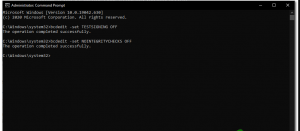
Ora apri Valorant e premi l’opzione “Riavvia computer”
Attendi che il tuo PC si avvii e Valorant dovrebbe funzionare ora.
Soluzione 3: verifica dei driver: esiste un’utilità che può essere utilizzata all’interno di Windows. Controllerà e ti dirà quali driver non sono firmati o puoi rimuoverli o aggiornarli per risolvere questo problema. Per verificare i driver, seguire i passaggi indicati di seguito:
Premi Win + R > digita “sigverif” ed esegui il comando
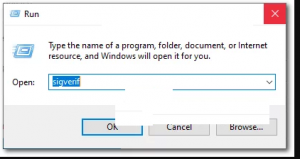
Una piccola finestra popup che ti chiede se vuoi avviare la verifica della firma del file
Fare clic sul pulsante Start e attendere che il programma completi il processo
Una volta fatto, se rileva un driver non firmato, dovrebbe dirtelo
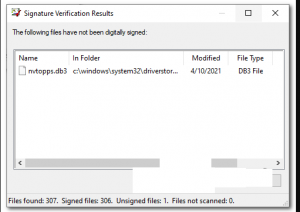
Cerca il file su google e dovrebbe farti sapere a quale driver appartiene questo file.
Come puoi vedere, nel mio caso, è stato il “nvtopps.db3” che ha finito per essere il driver obsoleto di Nvidia.
L’aggiornamento del driver ha risolto questo problema per me e sono stato in grado di eseguire nuovamente Valorant senza problemi.
Soluzione 4: riparazione di VALORANT: c’è una funzione è Valorant. Puoi effettivamente verificare e riparare i dati di gioco corrotti di Valorant seguendo i passaggi indicati di seguito. Mentre lo fai, verificherai se manca qualche file di gioco e li scaricherà per te. Per riparare Valorant e Vanguard segui i passaggi seguenti:
Prima di tutto dovrai scaricare l’installer di Valorant
Una volta scaricato il setup basta aprirlo
Premi “Opzioni avanzate” e seleziona la posizione in cui è installato il tuo Valorant
Ad esempio, E:\Riot Games\VALORANT
Ora premi il “pulsante Installa” e il programma di installazione dovrebbe dire “Riparazione” invece di Installazione. Se dice Installazione, hai selezionato la posizione sbagliata.
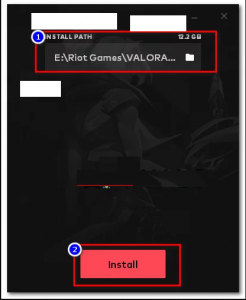
Una volta completata la riparazione, riavvia il computer.
Soluzioni migliori e facili per risolvere valorant vanguard non inizializzato codice di errore 128
Puoi risolvere facilmente questo problema eseguendo lo strumento di riparazione del PC consigliato dai professionisti. Questo è uno strumento di riparazione avanzato che, semplicemente scansionando una volta, rileva e corregge l’errore in pochi clic.
Questo è anche in grado di correggere altri errori come errori BSOD, voci di registro, errori dell’applicazione e molto altro.
![Fix valorant vanguard non inizializzato codice di errore 128 [correzioni semplici]](https://pctransformation.com/it/wp-content/uploads/sites/15/2021/06/maxresdefault-2.jpg)